在遇到抢劫的情况下应如何操作
如果您怀疑计算机或设备已丢失或被盗,请将其标记为丢失。为此,请从 Anti-Theft Web 界面中选择丢失的设备,单击状态,然后单击我的设备已丢失。
Anti-Theft 将禁止访问除 Phantom 帐户之外的所有帐户(仅限 Windows 设备),并开始定期拍照和截图(可以在活动菜单中查看这些照片和截图)。
Anti-Theft 状态可能如下所示:
•未丢失 - 以下情况下的所需值:不需要活动(绿色图标 ![]() ),或由于优化部分显示的优化问题(黄色图标
),或由于优化部分显示的优化问题(黄色图标 ![]() )而需要执行特定操作。
)而需要执行特定操作。
•标记为丢失状态 - 设备已报告被盗或丢失,Anti-Theft 会记录数据。
•可疑活动 - Phantom 帐户成功自动登录。
若要将设备报告为被盗或丢失,请先选择设备,然后单击我的设备已丢失。
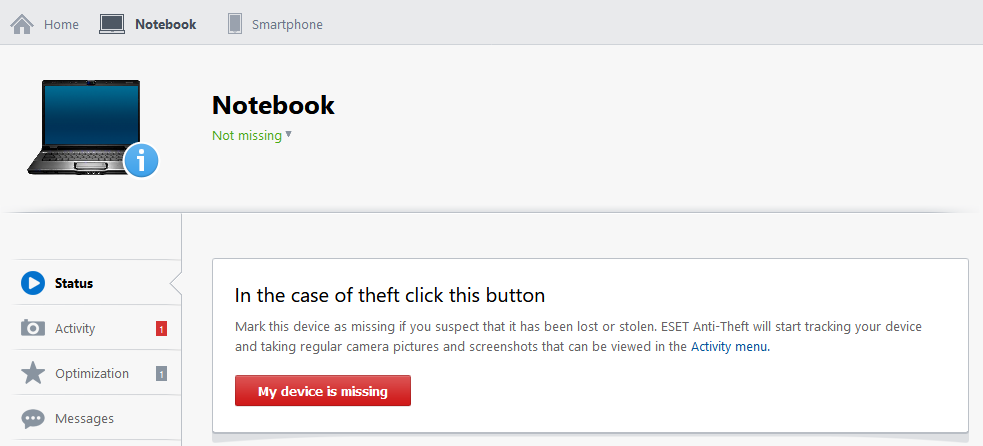
请遵循以下操作:
•您的设备状态设置为丢失后,您会收到一封电子邮件通知。
•丢失的计算机或设备上线后,ESET Security Ultimate、ESET Internet Security、ESET Smart Security Premium 或 ESET Mobile Security 将定期记录信息。可以在活动选项卡中查看该数据。
•丢失的设备会在上线后几分钟内自动重新启动。
•如果存在 Phantom Windows 帐户,则该设备会将此帐户用作默认帐户并自动登录。这可以防止人们登录其他用户帐户或访问用户数据。
•如果要删除其内存卡中的所有数据并清除联系人和帐户,请单击擦除按钮。运行 Android 14 或更高版本的移动设备以及使用 ESET Mobile Security 版本 10 或更高版本时,不支持使用此功能。
当您的设备标记为丢失时,单击运行测试以模拟 Anti-Theft 进行的数据收集活动。 |
重要建议
强烈建议您执行以下操作,以降低犯罪分子可能造成的危害:
•自己独自保留 ESET HOME 帐户登录的详细信息 - 请勿共享用于登录到 Anti-Theft Web 界面的用户名和密码。我们建议不要在 Web 浏览器中保存登录凭据。
•更改您的电子邮件帐户密码 - 如果您使用诸如 Outlook Express 和 Mozilla Thunderbird 之类的电子邮件程序,或者存储了 Web 浏览器中记录的网络邮件密码(例如 Gmail 帐户密码),那么尤其应执行此操作。
•更改您的 Internet 网银密码,并检查银行帐户是否存在可疑交易。
•更改您的所有社交媒体密码 - 这主要指社交网络,如 Facebook 或 Twitter。
单击我恢复了我的设备,以将设备恢复到正常状态。设备将重新启动,将重新激活您正常的用户帐户。
默认监视时段为 14 天。到期前 5 天,您会收到一封来自 ESET 的电子邮件,提醒您检查设备的状态。 |
设备的 IP 地理定位
如果没有关于设备位置的信息,您可以使用以下在线服务,尝试通过从设备中获取的 IP 地址定位您的设备(请参见 IP 地址选项卡):www.who.is
如果设备被盗,则在执法机构的帮助下,检测到公共 IP 地址的 Internet 服务提供商可能会使用 NAT 后面的私有 IP 地址(在 Internet 中不可见)来帮助定位设备。